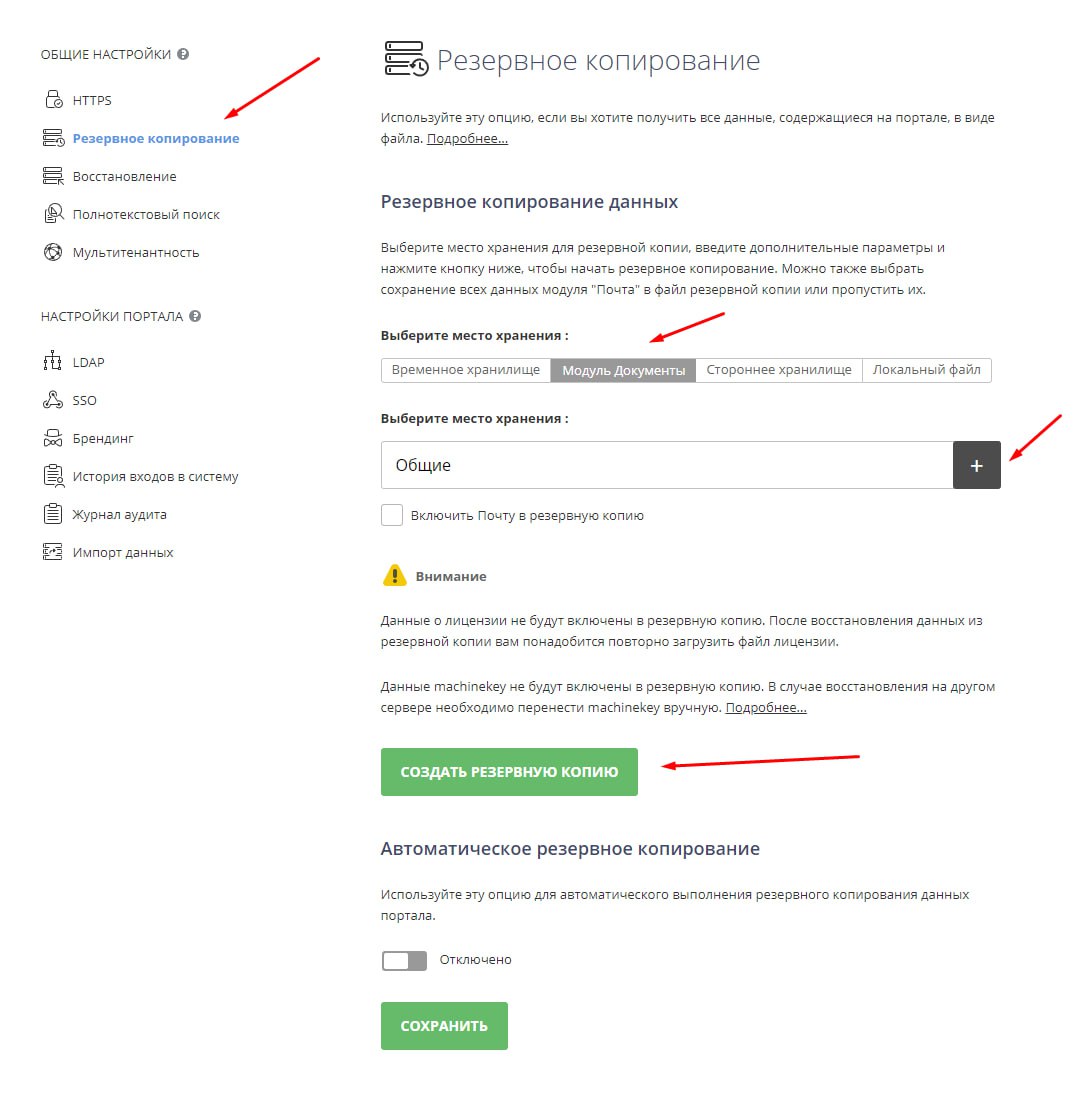Пожалуйста, убедитесь, что на сервере, где установлен Корпоративный сервер Р7 Docker, Имеется достаточное для обновления дисковое пространство.
Выполнить сохранение всех не сохраненных документов на сервере
docker exec -it $(docker ps -a -q) /usr/bin/documentserver-prepare4shutdown.sh
Остановить документ сервер
docker exec -it $(docker ps -a -q) supervisorctl stop ds:docservice
При использовании сервера документов версии 7.3.3 и выше:
docker exec -it $(docker ps -a -q) systemctl stop ds-docservice.service ds-converter.service ds-metrics.service
Сделать резервную копию через веб интерфейс:
И сохранить только что сделанную копию на локальном компьютере.
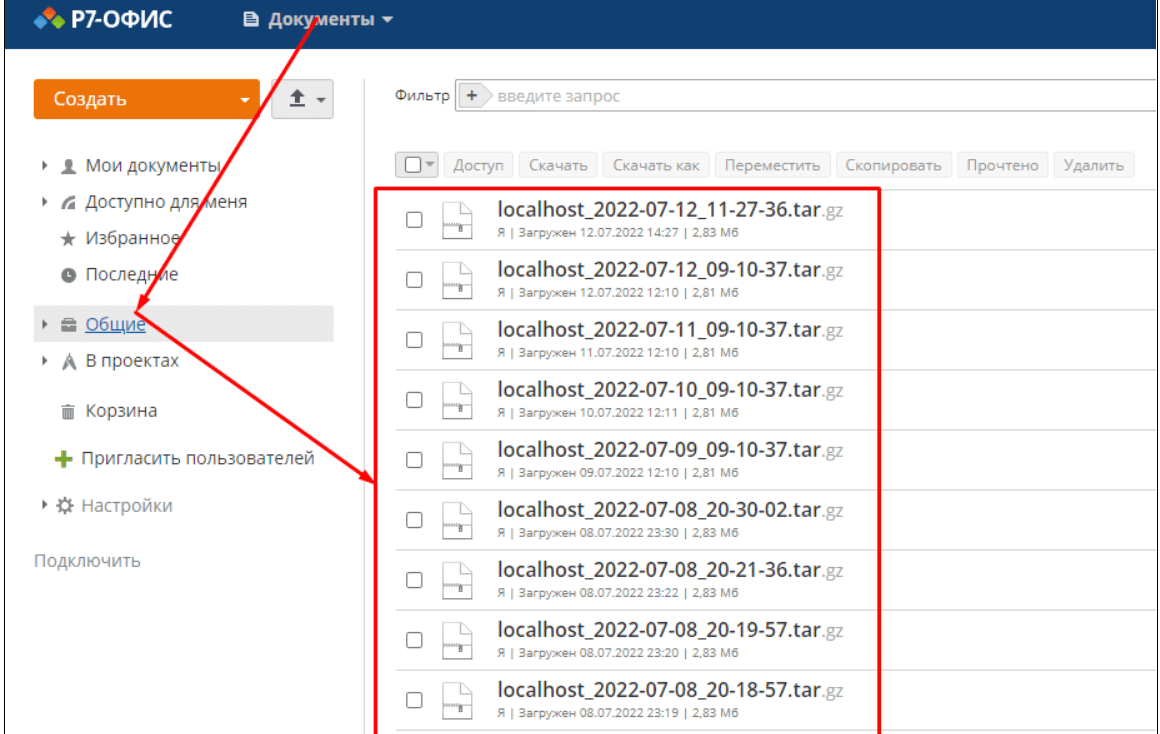
Если вы используете интеграцию с LDAP и (или) SSO, перейдите в соответствующие разделы контрольной панели и запишите текущие настройки, так как настройки не сохранятся в резервной копии.
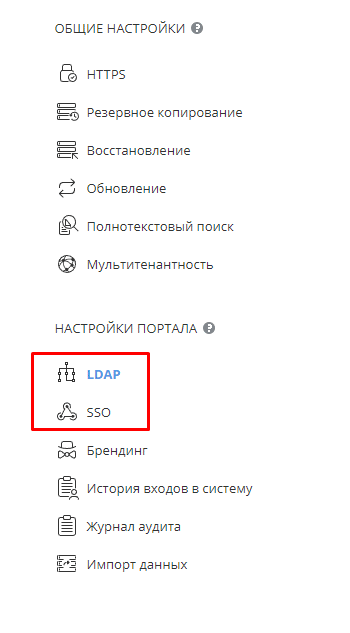
В консоли, где установлен Р7-офис в докере требуется сделать резервные копии файла лицензии — license.lic, каталога с сертификатом ssl и ключом — certs.
Если позволяет дисковое пространство, рекомендуется сохранить весь каталог с установленным контейнером, для этого требуется:
Остановить контейнер
docker stop $(docker ps -a -q)
И переименовать каталог, куда установлен корпоративный сервер.
/{Каталог_установки}/app/r7-office/www/r7-office/Data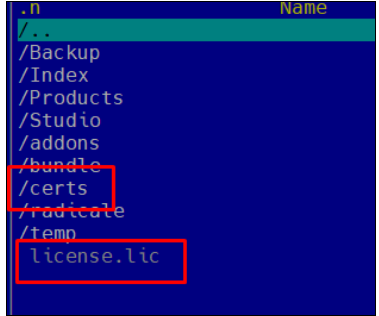
Скачать и распаковать архив с новой версией Корпоративного сервера для Docker. Запустить установку:
cd /root wget https://download.r7-office.ru/docker/communityserver/docker_r7-office_cs_v12.0.1158.zip mkdir /root/newdocker unzip /root/docker_r7-office_cs_v12.0.1158.zip -d /root/newdocker cd /root/newdocker bash install.sh
Переместить (скопировать) каталог certs и файл лицензии в каталог Data:
/{Каталог_установки}/app/r7-office/www/r7-office/DataВыполнить команду, для перехода на https:
docker exec -it $(docker ps -a -q) sudo bash /var/www/r7-office/Tools/default-r7-office-ssl.sh
Открываем в браузере портал.
Вводим регистрационный почтовый адрес и дважды пароль.
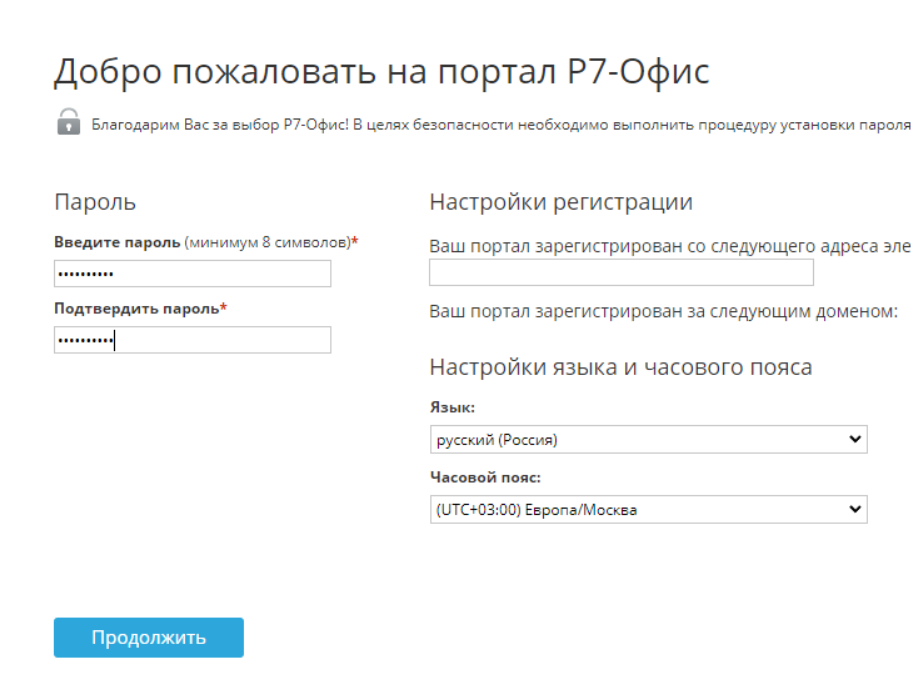
Загрузить, ранее сохраненный, файл резервной копии в документы (каталог «Общие»)
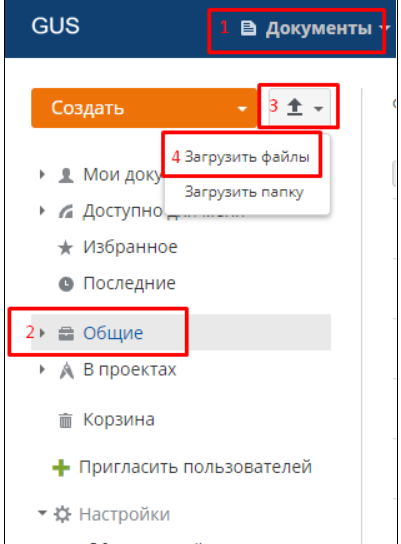
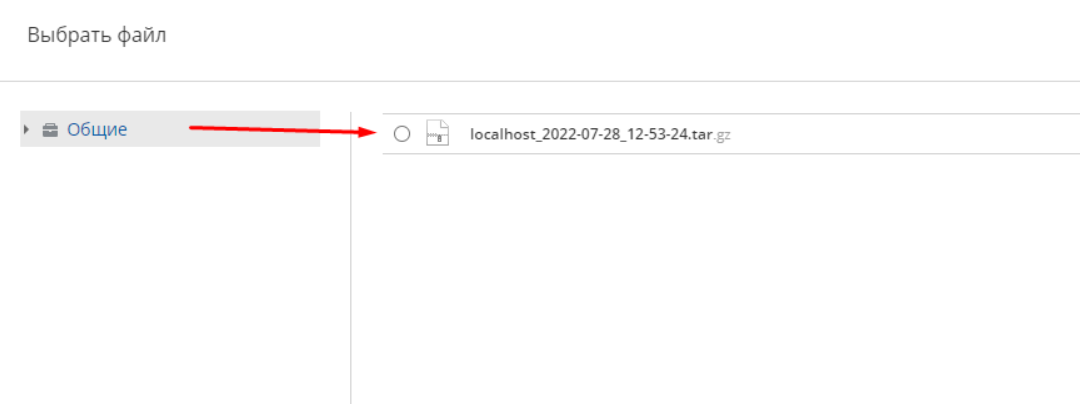
Если файл резервной копии размером более 100ГБ и его загрузка на сервер завершается с ошибкой, требуется выполнить увеличение квоты на загружаемые файлы:
Подключиться к контейнеру
docker exec -it $(docker ps -a -q) bash
Подключиться к СУБД
mysql -p
Введите пароль.
Пароль к базе данных можно найти в файле web.connections.config, который расположен в директории:
/{Каталог_установки}/app/r7-office/www/r7-office/WebStudio/Выберите базу данных r7-office:
use r7-office;
Выполните команду, где max_file_size задает максимальный размер файла в мегабайтах:
UPDATE tenants_quota SET `max_file_size`=512000 WHERE `tenant`=-1000; UPDATE tenants_quota SET max_file_size='512000' WHERE tenant='-1';
Выполните выход из MySQL
exit
В панели управления, перейти в раздел «Восстановление»
Выбрать источник «Модуль Документы»
Выбрать, загруженный, файл резервной копии
Нажать кнопку «Восстановить»
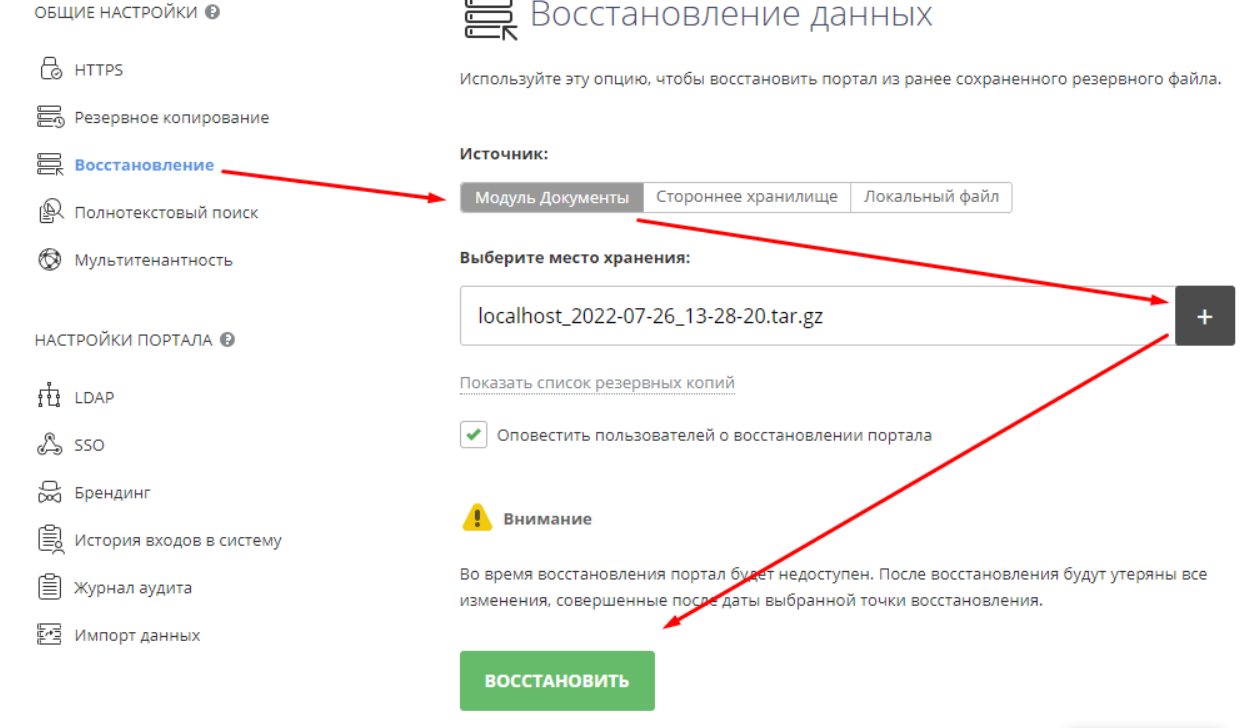
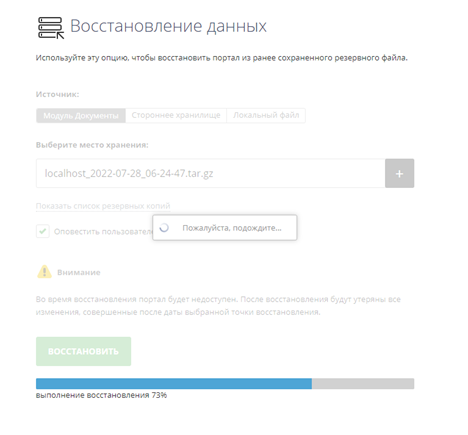
После восстановления, логин и пароль требуется ввести те, которые использовались при регистрации старого портала.
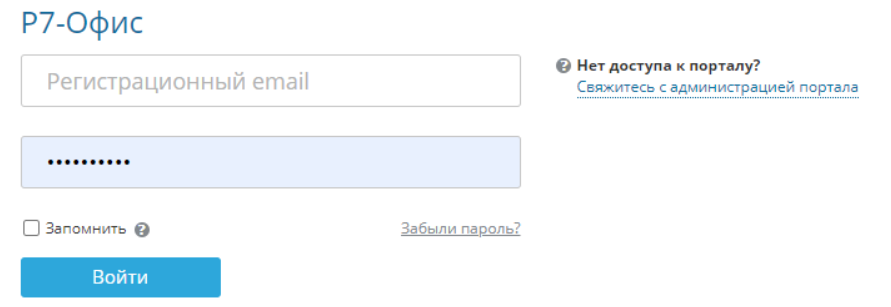
Если ранее использовались модули LDAP и SSO — перейдите в соответствующие разделы и выполните сохранение настроек.